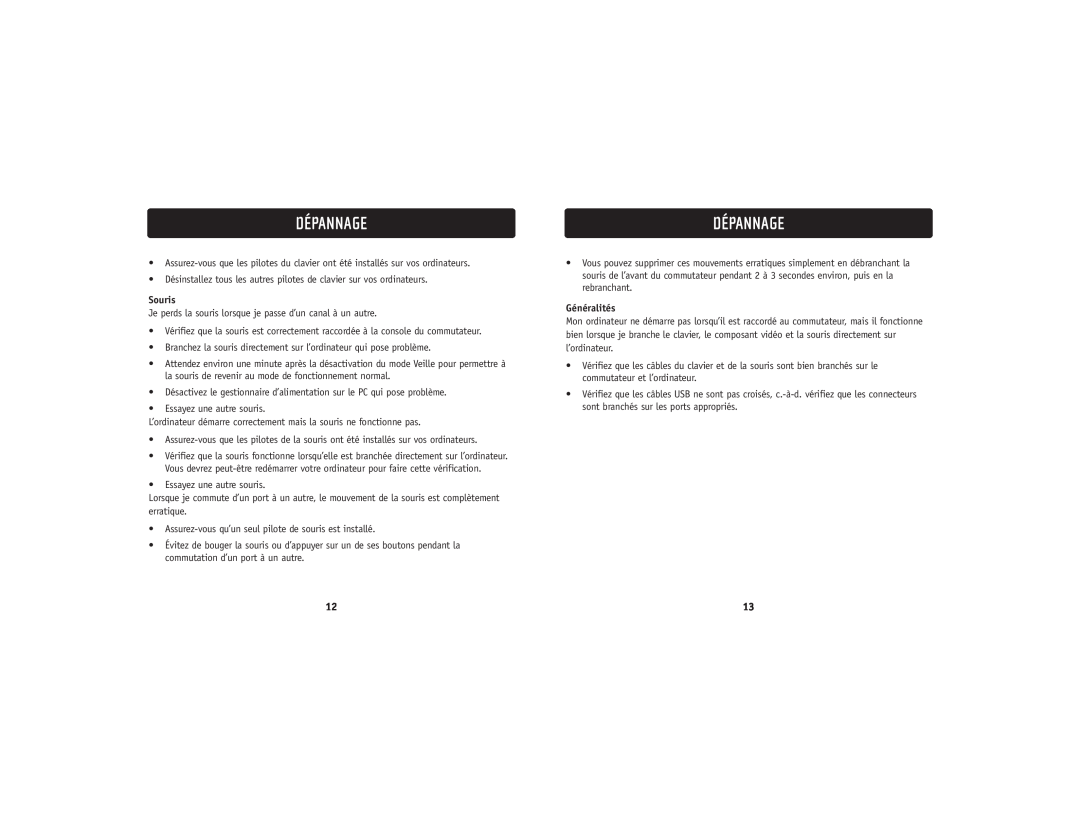DÉPANNAGE
•
•Désinstallez tous les autres pilotes de clavier sur vos ordinateurs.
Souris
Je perds la souris lorsque je passe d’un canal à un autre.
•Vérifiez que la souris est correctement raccordée à la console du commutateur.
•Branchez la souris directement sur l’ordinateur qui pose problème.
•Attendez environ une minute après la désactivation du mode Veille pour permettre à la souris de revenir au mode de fonctionnement normal.
•Désactivez le gestionnaire d’alimentation sur le PC qui pose problème.
•Essayez une autre souris.
L’ordinateur démarre correctement mais la souris ne fonctionne pas.
•
•Vérifiez que la souris fonctionne lorsqu’elle est branchée directement sur l’ordinateur. Vous devrez
•Essayez une autre souris.
Lorsque je commute d’un port à un autre, le mouvement de la souris est complètement erratique.
•
•Évitez de bouger la souris ou d’appuyer sur un de ses boutons pendant la commutation d’un port à un autre.
DÉPANNAGE
•Vous pouvez supprimer ces mouvements erratiques simplement en débranchant la souris de l’avant du commutateur pendant 2 à 3 secondes environ, puis en la rebranchant.
Généralités
Mon ordinateur ne démarre pas lorsqu’il est raccordé au commutateur, mais il fonctionne bien lorsque je branche le clavier, le composant vidéo et la souris directement sur l’ordinateur.
•Vérifiez que les câbles du clavier et de la souris sont bien branchés sur le commutateur et l’ordinateur.
•Vérifiez que les câbles USB ne sont pas croisés,
12 | 13 |